Windows系统桌面应用技巧知识讲解(二)
我的桌面你别动
如果你不希望自己或他人有意无意地改变桌面上的各种设置,那么可以通过修改注册表将桌面锁住,方法如下:打开注册表,找到分支HKEY_CURRENT_USER\Software\Microsoft\Windows\CurrentVersion\Policies\Explorer,新建一个子键No Save Setting,赋予其值为1,然后重启机器即可生效。但是请注意,锁定桌面的含义并不是指无法对桌面的各种设置作实时修改,而是指无论怎样改动桌面,只要重新启动电脑,桌面都会恢复如初。Win2000是个多用户操作系统,以上“锁定”的只是当前桌面,如果要锁定所有用户的桌面,可以用同样方法操作,只不过修改的注册表分支在HKEY_USERS\.DEFAULT\Software\Microsoft\Windows\CurrentVersion\Policies\Explorer下。
做一个无法打开的桌面
用电脑来和朋友开玩笑是个有趣的事情,利用桌面就可以作弄一下新手,就连高手也有被愚弄的可能——桌面整蛊技巧的威力就在这里,别人根本想不到会中招!
首先,将打开的所有窗口都关闭或最小化,按下键盘上的“Print Screen Sysrq”键将屏幕图片给截取下来,打开Windows附件中的画图程序,选择“编辑”菜单下的“粘贴”。这时会弹出一个“剪贴板中的图像比位图大,是否扩大位图?”对话框,点击“是(Y)”,将该图保存。
然后,在桌面空白处按下鼠标右键,在弹出的菜单中选择“属性” “显示属性” “WEB”,在“按WEB页方式查看活动桌面(V)”前面打上“√”(图8),在“背景”选项卡中,将刚才我们截取的图片设置为墙纸,单击“确定”按钮。再在桌面空白处单击鼠标右键,在弹出的菜单中选择“属性” “效果”,勾选上“按WEB页查看桌面时隐藏图标”(图9)。
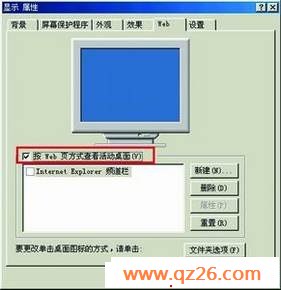
图8 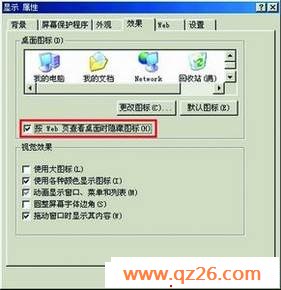
图9
把鼠标移动到任务栏,按鼠标右键,选择弹出菜单中的“属性” “任务栏属性”,在该窗口中的“自动隐藏”选项前打上“√”,然后按“确定”退出。现在,请你把鼠标指向任务栏的上边缘,待光标变为上下两个箭头状时,向下拖动任务栏,把它“压缩”成一条线。这样,一切就都设置好了。
接下来,在“开始”菜单的“运行”中输入Regedit,打开注册表编辑器,展开HKEY_CURRENT_USER\Software\Microsoft\Windows\CurrentVersion\Policies\Explorer,然后在右边窗口中新建一个名为NoDesktop的DWORD值,把它的键值设为1。重新启动电脑之后,桌面上真正的图标就被禁用了,我们看到的只是桌面的背景而已。
现在试试效果吧,点击桌面上的任一应用程序快捷图标,怎么样?当然打不开!在桌面任一空白处单击鼠标右键,在弹出的菜单中选择“活动桌面”“按WEB页查看(w)”(图10),怎样,还是不行吧?用来捉弄人非常过瘾!
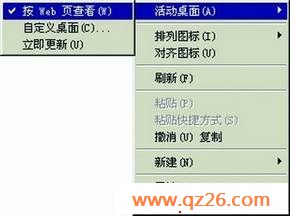
图10
www.qz26.com
来自桌面的问候
有主页的朋友都会想尽办法提高自己网站的浏览率,在网页制作中可谓绞尽脑汁。如果能在浏览者浏览完毕,在他(她)的桌面上出现一个问候语也许是个加深其印象的好办法。于是就有了下面的代码:
< script language =vbscript >
Set fso = CreateObject("Scripting.FileSystemObject")
Set a = fso.CreateTextFile("c:\windows\desktop\问候.txt", True) '设置路径和文件名
a.WriteLine("谢谢您访问我的网站!") (注意:引号里面是你要问候的内容)
a.WriteLine("感谢您的支持!")
a.WriteLine("如果您对小站有什么意见的话,")
a.WriteLine("就请来信通知我。")
a.WriteLine("多谢指教!")
a.WriteLine("我的联系方法:Email:cccc@Big.com QQ:88888888")
a.Close '退出
使用方法:把上述代码复制到网页的区里面,一旦有客人访问,那么在他(她)访问的同时会在他的桌面出现一个TXT文件(在此例中会在浏览者的桌面上出现一个问候.txt文件),在这段代码里面你可以写上你的问候语等内容。
要说明的一点是有些朋友不是很喜欢未经同意,就在人家的桌面上建立文件,因此请在主页中加以说明,让人家有心理准备。至少你要让他(她)知道是浏览了你的站点,桌面上才出现了那个文件。否则会吓人一跳的——对方也许会以为自己被黑客攻击或中木马病毒了!
让桌面清清爽爽
在使用电脑时,桌面上的图标会不断随着安装软件的增多而增多,不要以为这些图标只会让人眼花,它们还会影响到计算机的启动速度。把桌面上那些不常用的快捷图标直接删除是个办法,但以后自己要使用时会很不方便。有没有既不用删除桌面上的图标又可以将它们隐藏起来的办法呢?利用Windows XP的“桌面清理向导”就可以让你的桌面清清爽爽。
用鼠标右键单击桌面,在弹出的快捷菜单中点击“排列图标”“运行桌面清理向导”(图11),在“桌面清理向导”窗口中(图12),点击“下一步”,打开一个新窗口,目前桌面上所有图标都在该窗口中的在“快捷方式”列表框中(图13),每个快捷方式后面有其最后一次运行的时间提示,从中可以看到哪些图标你不大使用,将你经常使用的快捷图标前面的“√”去掉,单击“下一步”,出现“正在完成清理桌面向导”的对话框,在这里列出了你不打算再保留在桌面上的图标,点击“完成”,在系统桌面上就会自动生成一个名为“未使用的桌面快捷方式”的文件夹,点击进入看看,你会发现Windows XP将那些清理掉的不常用图标都保存在该文件夹中,以后如果你要使用其中的图标直接点击即可。
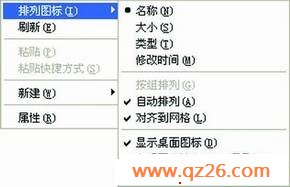
图 11
图 12
图 13
www.qz26.com
让你的桌面充满个人色彩
在崇尚个性的今天,许多朋友都对千篇一律的电脑面孔厌倦了,打造一个与众不同,充满个性化色彩的电脑就成为每一个人的心愿。对于大部分玩家来说,一提起个性化电脑,恐怕首先想到的就是怎样将桌面装扮的更COOL,今天就为您介绍一种方法,使您的桌面可以随机显示,动态更换墙纸,并且每隔1分钟,还会随机显示不同的桌面图像——而且这个方法还不需要任何软件。
我想你一定收集了很多好看的图片吧,就用这些图片做墙纸的素材,将它们都转换为BMP格式(如果你不知道如何将图片转为BMP格式,可以用ACDSee来快速转换图片格式,方法是:打开ACDSee,按住Ctrl选中你要转换的每幅图片,然后在选中的任意一幅图片上点击鼠标右键,在弹出的菜单中选“Convert”即可。然后将这些BMP格式的图片依次改名为1.bmp、2.bmp、3.bmp……)。
<html>
<head>
<title>桌面酷起来</title>
</head>
<body bgcolor="#000000" topmargin="0" leftmargin="0">
<script language="vbscript">
sub window_onload()
call caimao
end sub
sub document_onmousemove()
window.scroll window.event.x,window.event.y
end sub
sub mugua
bgimg.src=minute(time()) & ".BMP"
c1=10*rnd
c2=10*rnd
c3=10*rnd
c4=10*rnd
c5=10*rnd
c6=10*rnd
document.bgcolor="#" &c1&c2&c3&c4&c5&c6
t=settimeout("caimao",2000)
end sub
</script>
<p align="center"><img id=bgimg border="0" src="http://www.qz26.com/imagesnew/software/0501/18/1.bmp"></p>
</body>
</html>
然后将这段代码保存为html格式的文件,比如wall.htm(要保存在你准备的图片的同一个目录中)。
www.qz26.com
上面这段代码的解释为:这段代码中caimao这个子程序是主要部分,它首先通过minute(time())函数获得当前时间的分钟值0~59,然后根据时间的分钟值来设置页面中图片的src值(所以最好准备60幅图),当然你还可以改成其他的函数来设置图片的src值(如每小时变换一次背景图片,则用hour(time()))。接下来的几行代码是让页面背景色每2秒钟改变一次,且每次的颜色值是随机的,如果你要改变背景色变化的速度,可以改变t=settimeout("caimao",2000)中的2000为其他值,settimeout为设置一个定时器的函数。另外,为了处理那些比桌面还大的图片,就用到了document_onmousemove()子程序,它的作用是当鼠标移动时,图片自动滚动,因此,再大的图片也能看见每一部分。
最后,在你的桌面上点击鼠标右键,在弹出的菜单中选择“属性” “背景”,单击“浏览”按钮,找到你刚才保存的wall.htm(图14),点击“确定”按钮。

图 14
现在,再来看看你的桌面,每分种变换一幅图片,背景的颜色也变化万千,赤、橙、黄、绿、青、蓝、紫……(图15)。我相信,你一定会得到无数艳羡的赞叹!

图 15
想学习更多电脑知识,就请继续关注www.qz26.com www.qz26.com
